Beispieldaten für die Entwurfsoberfläche und Prototyperstellung
Hinweis
Der Bedarf an Beispieldaten und deren Nutzen für Sie hängen davon ab, ob für die Bindungen die {Binding}-Markuperweiterung oder die {x:Bind}-Markuperweiterung verwendet wird. Die in diesem Thema beschriebenen Verfahren basieren auf der Verwendung eines DataContext und eignen sich deshalb nur für {Binding} . Wenn Sie jedoch {x:Bind} verwenden, zeigen die Bindungen zumindest Platzhalterwerte auf der Entwurfsoberfläche an (selbst für Elementsteuerelemente). Deshalb besteht ein geringerer Bedarf an Beispieldaten.
Möglicherweise ist es nicht möglich oder nicht erwünscht (z. B. aus Gründen des Datenschutzes oder der Leistung), dass Ihre App Livedaten auf der Entwurfsoberfläche von Microsoft Visual Studio oder Blend für Visual Studio anzeigt. Es gibt mehrere Möglichkeiten, Entwurfszeit-Beispieldaten zu verwenden, damit die Steuerelemente mit Daten aufgefüllt werden (sodass Sie das Layout, die Vorlagen und andere visuelle Eigenschaften der App bearbeiten können). Beispieldaten können auch hilfreich sein und Zeit sparen, wenn Sie eine App als Skizze (oder Prototyp) erstellen. Sie können zur Laufzeit Beispieldaten in der Skizze oder im Prototyp verwenden, um Ihre Ideen zu veranschaulichen, ohne echte Livedaten nutzen zu müssen.
Beispiel-Apps zur Veranschaulichung von {Binding}
- Laden Sie die App Bookstore1 herunter.
- Laden Sie die App Bookstore2 herunter.
Hinweis
Die Screenshots in diesem Artikel stammen aus einer früheren Version von Visual Studio. Wenn Sie Visual Studio 2019 verwenden, stimmen sie möglicherweise nicht genau mit Ihrer Entwicklungsoberfläche überein.
Festlegen des DataContext im Markup
Entwickler verwenden häufig imperativen Code (in CodeBehind), um den DataContext einer Seite oder eines Benutzersteuerelements auf eine Ansichtsmodellinstanz festzulegen.
public MainPage()
{
InitializeComponent();
this.DataContext = new BookstoreViewModel();
}
Jedoch stehen Ihnen bei Verwendung dieses Verfahrens weniger Designmöglichkeiten für die Seite zur Verfügung. Der Grund dafür ist, dass beim Öffnen der XAML-Seite in Visual Studio oder Blend für Visual Studio der imperative Code, der den DataContext-Wert zuweist, nie ausgeführt wird (es wird nicht einmal der CodeBehind ausgeführt). Selbstverständlich wird von den XAML-Tools das Markup analysiert, und sie instanziieren alle in ihm deklarierten Objekte, sie instanziieren jedoch nicht den Typ der Seite. Deshalb werden in den Steuerelementen und im Dialogfeld Datenbindung erstellen keine Daten angezeigt, und es ist schwieriger, das Format und Layout der Seite zu erstellen.
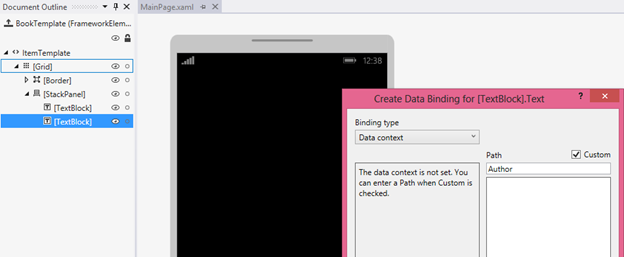
Als Abhilfe können Sie die DataContext-Zuweisung auskommentieren und den DataContext stattdessen im Seitenmarkup festlegen. Dies bewirkt, dass die Livedaten zur Entwurfszeit und zur Laufzeit angezeigt werden. Öffnen Sie hierzu zunächst die XAML-Seite. Klicken Sie dann im Fenster Dokumentgliederung auf das Stammentwurfselement (in der Regel mit der Bezeichnung [Page]), um es auszuwählen. Suchen Sie im Eigenschaftenfenster die DataContext-Eigenschaft (in der Kategorie Allgemein), und ändern Sie sie. Wählen Sie im Dialogfeld Objekt auswählen den Ansichtsmodelltyp aus, und klicken Sie dann auf OK.
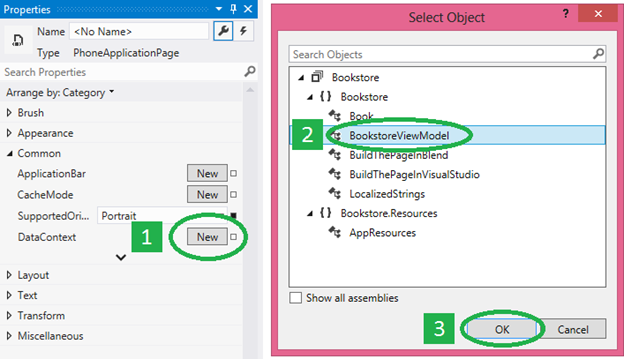
Das resultierende Markup sieht folgendermaßen aus.
<Page ... >
<Page.DataContext>
<local:BookstoreViewModel/>
</Page.DataContext>
Und so sieht die Benutzeroberfläche aus, wenn die Bindungen aufgelöst werden können. Beachten Sie, dass das Auswahlfeld Pfad im Dialogfeld Datenbindung erstellen jetzt aufgefüllt ist, basierend auf dem DataContext-Typ und den Eigenschaften, an die gebunden werden kann.
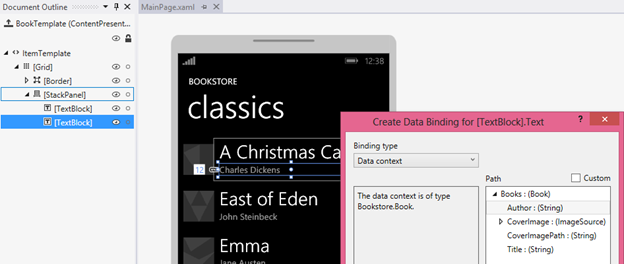
Im Dialogfeld Datenbindung erstellen ist nur ein Typ als Grundlage erforderlich, die Bindungen erfordern jedoch, dass die Eigenschaften mit Werten initialisiert werden. Wenn Sie zur Entwurfszeit nicht den Clouddienst in Anspruch nehmen möchten (aus Gründen der Leistung, der Kosten der Datenübertragung, des Datenschutzes usw.), kann der Initialisierungscode überprüfen, ob die App in einem Entwicklungstool (z. B. Visual Studio oder Blend für Visual Studio) ausgeführt wird. Wenn dies der Fall ist, laden Sie Beispieldaten, die nur zur Entwurfszeit verwendet werden.
if (Windows.ApplicationModel.DesignMode.DesignModeEnabled)
{
// Load design-time books.
}
else
{
// Load books from a cloud service.
}
Sie können einen Ansichtsmodelllocator verwenden, wenn Sie Parameter an den Initialisierungscode übergeben müssen. Ein Ansichtsmodelllocator ist eine Klasse, die Sie in App-Ressourcen einfügen können. Er verfügt über eine Eigenschaft, die das Ansichtsmodell verfügbar macht, und der DataContext der Seite wird an diese Eigenschaft gebunden. Ein weiteres Muster, das der Locator oder das Ansichtsmodell verwenden können, ist das Einfügen von Abhängigkeiten. Damit kann ein Entwurfszeit- bzw. Laufzeitdatenanbieter (der jeweils eine gemeinsame Schnittstelle implementiert) erstellt werden.
„Beispieldaten aus Klasse erstellen“ und Entwurfszeitattribute
Wenn aus irgendeinem Grund keine der Optionen im vorherigen Abschnitt für Sie geeignet ist, stehen Ihnen immer noch über die Features der XAML-Tools und die Entwurfszeitattribute viele Optionen für Entwurfszeitdaten zur Verfügung. Eine gute Möglichkeit ist das Feature Beispieldaten aus Klasse erstellen in Blend für Visual Studio. Sie finden diesen Befehl auf einer der Schaltflächen am oberen Rand des Bereichs Daten.
Sie müssen lediglich eine Klasse für den zu verwendenden Befehl angeben. Der Befehl führt dann zwei wichtige Dinge für Sie aus. Erstens – er generiert eine XAML-Datei, die geeignete Beispieldaten zur rekursiven Hydration einer Instanz der ausgewählten Klasse und aller ihrer Member enthält (das Tool eignet sich für XAML-Dateien und JSON-Dateien gleichermaßen). Zweitens füllt er den Bereich Daten mit dem Schema der ausgewählten Klasse auf. Sie können dann Mitglieder aus dem Bereich Daten auf die Entwurfsoberfläche ziehen, um verschiedene Aufgaben auszuführen. Je nachdem, was Sie ziehen und wo Sie es ablegen, können Sie vorhandenen Steuerelementen Bindungen hinzufügen (mit {Binding} ) oder neue Steuerelemente erstellen und gleichzeitig binden. In beiden Fällen wird außerdem automatisch im Layoutstamm der Seite ein Entwurfszeit-Datenkontext (d:DataContext) für Sie festgelegt (wenn dieser nicht bereits festgelegt ist). Der Entwurfszeit-Datenkontext verwendet das d:DesignData-Attribut zum Abrufen der Beispieldaten aus der generierten XAML-Datei (die Sie übrigens im Projekt suchen und bearbeiten können, damit sie die gewünschten Beispieldaten enthält).
<Page ...
xmlns:d="http://schemas.microsoft.com/expression/blend/2008"
xmlns:mc="http://schemas.openxmlformats.org/markup-compatibility/2006"
mc:Ignorable="d">
<Grid ... d:DataContext="{d:DesignData /SampleData/RecordingViewModelSampleData.xaml}"/>
<ListView ItemsSource="{Binding Recordings}" ... />
...
</Grid>
</Page>
Die verschiedenen xmlns-Deklarationen bedeuten, dass Attribute mit dem d: -Präfix nur zur Entwurfszeit interpretiert und während der Laufzeit ignoriert werden. Somit wirkt sich das d:DataContext-Attribut nur zur Entwurfszeit auf den Wert der Eigenschaft DataContext aus und hat zur Laufzeit keine Auswirkungen. Sie können im Markup sogar sowohl d:DataContext als auch DataContext festlegen, wenn Sie dies wünschen. d:DataContext überschreibt zur Entwurfszeit, und DataContext überschreibt zur Laufzeit. Diese Überschreibungsregeln werden auf alle Entwurfszeit- und Laufzeitattribute angewendet.
Das d:DataContext-Attribut und alle anderen Entwurfszeitattribute sind im Thema Designzeitattribute dokumentiert, das für Universelle Windows-Plattform (UWP)-Apps) weiterhin Gültigkeit hat.
CollectionViewSource besitzt nicht die Eigenschaft DataContext, jedoch die Eigenschaft Source. Daher gibt es eine Eigenschaft d:Source, mit der Sie auf die Entwurfszeit beschränkte Beispieldaten in einer CollectionViewSource festlegen können.
<Page.Resources>
<CollectionViewSource x:Name="RecordingsCollection" Source="{Binding Recordings}"
d:Source="{d:DesignData /SampleData/RecordingsSampleData.xaml}"/>
</Page.Resources>
...
<ListView ItemsSource="{Binding Source={StaticResource RecordingsCollection}}" ... />
...
Damit dies funktioniert, verwenden Sie eine Klasse mit dem Namen Recordings : ObservableCollection<Recording> und bearbeiten die XAML-Beispieldatendatei, damit sie nur ein Recordings-Objekt enthält (in dem sich Recording-Objekte befinden), wie hier dargestellt.
<Quickstart:Recordings xmlns:Quickstart="using:Quickstart">
<Quickstart:Recording ArtistName="Mollis massa" CompositionName="Cubilia metus"
OneLineSummary="Morbi adipiscing sed" ReleaseDateTime="01/01/1800 15:53:17"/>
<Quickstart:Recording ArtistName="Vulputate nunc" CompositionName="Parturient vestibulum"
OneLineSummary="Dapibus praesent netus amet vestibulum" ReleaseDateTime="01/01/1800 15:53:17"/>
<Quickstart:Recording ArtistName="Phasellus accumsan" CompositionName="Sit bibendum"
OneLineSummary="Vestibulum egestas montes dictumst" ReleaseDateTime="01/01/1800 15:53:17"/>
</Quickstart:Recordings>
Wenn Sie eine JSON-Beispieldatendatei anstelle einer XAML-Beispieldatendatei verwenden, müssen Sie die Type-Eigenschaft festlegen.
d:Source="{d:DesignData /SampleData/RecordingsSampleData.json, Type=local:Recordings}"
Bisher haben wir zum Laden von Entwurfszeit-Beispieldaten aus einer XAML- oder JSON-Datei d:DesignData verwendet. Alternativ kann die Markuperweiterung d:DesignInstance verwendet werden. Diese gibt an, dass die Entwurfszeitquelle auf der von der Type-Eigenschaft angegebenen Klasse basiert. Hier ist ein Beispiel.
<CollectionViewSource x:Name="RecordingsCollection" Source="{Binding Recordings}"
d:Source="{d:DesignInstance Type=local:Recordings, IsDesignTimeCreatable=True}"/>
Die IsDesignTimeCreatable-Eigenschaft gibt an, dass das Entwicklungstool eigentlich eine Instanz der Klasse erstellen soll. Dies bedeutet, dass die Klasse über einen öffentlichen Standardkonstruktor verfügt und sich selbst mit Daten (echte oder Beispieldaten) auffüllt. Wenn Sie IsDesignTimeCreatable nicht festlegen (oder wenn Sie es auf False festlegen), werden auf der Entwurfsoberfläche keine Beispieldaten angezeigt. In diesem Fall analysiert das Entwicklungstool lediglich die Klasse im Hinblick auf ihre bindbaren Eigenschaften und zeigt diese im Bereich Daten sowie im Dialogfeld Datenbindung erstellen an.
Beispieldaten für die Prototyperstellung
Für die Prototyperstellung benötigen Sie Beispieldaten zur Entwurfszeit und zur Laufzeit. Für diesen Anwendungsfall verfügt Blend für Visual Studio über das Feature Neue Beispieldaten. Sie finden diesen Befehl auf einer der Schaltflächen am oberen Rand des Bereichs Daten.
Statt eine Klasse anzugeben, können Sie direkt im Bereich Daten das Schema der Beispieldatenquelle entwerfen. Sie können im Bereich Daten auch Beispieldatenwerte bearbeiten. Es ist nicht erforderlich, eine Datei zu öffnen und zu bearbeiten (obwohl Sie bei Bedarf die Möglichkeit dazu haben).
Das Feature Neue Beispieldaten verwendet DataContext und nicht d:DataContext. Daher sind die Beispieldaten sowohl beim Ausführen als auch beim Entwerfen der Skizze oder des Prototyps verfügbar. Und der Bereich Daten beschleunigt Ihre Entwurfs- und Bindungsaufgaben. Beispielsweise werden durch Ziehen einer Sammlungseigenschaft aus dem Bereich Daten auf die Entwurfsoberfläche ein datengebundenes Elementsteuerelement und die erforderlichen Vorlagen generiert, die sofort erstellt und ausgeführt werden können.
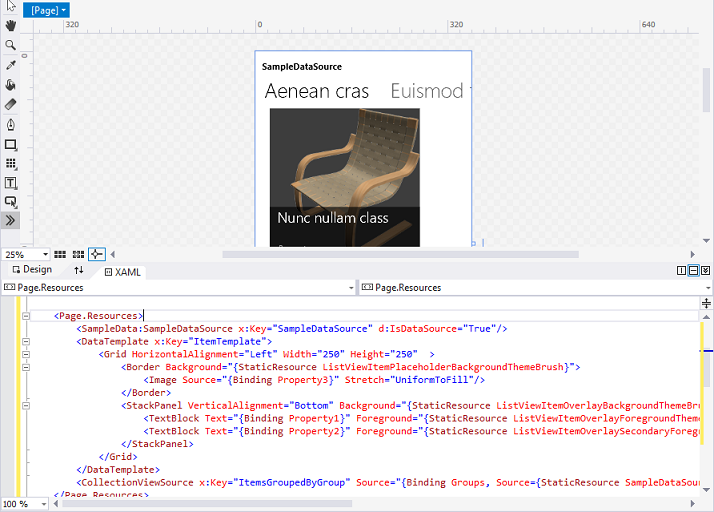
Feedback
Bald verfügbar: Im Laufe des Jahres 2024 werden wir GitHub-Issues stufenweise als Feedbackmechanismus für Inhalte abbauen und durch ein neues Feedbacksystem ersetzen. Weitere Informationen finden Sie unter https://aka.ms/ContentUserFeedback.
Feedback senden und anzeigen für